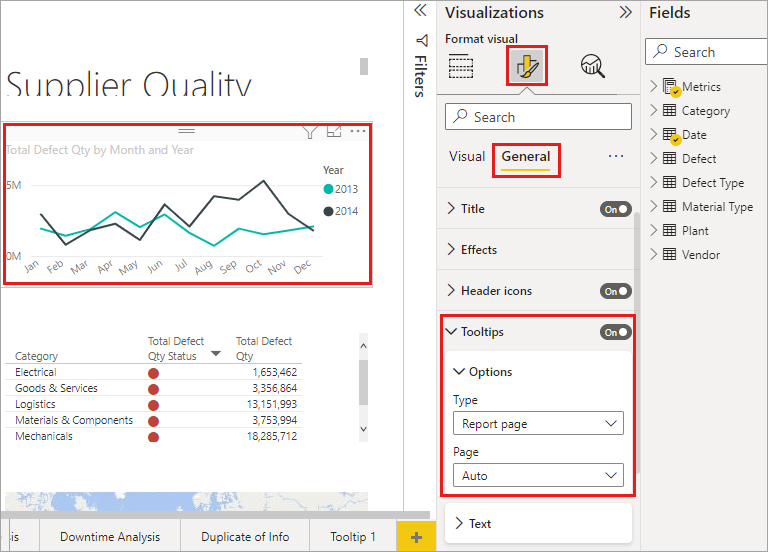สร้าง Theme ให้กับ WordPress (1)
11 ก.ย. 2017 , 5,284 Views , หมวดหมู่ WordPress โค๊ดดิ้ง , ป้ายกำกับ:wordpress themeดาวน์โหลดไฟล์โครงสร้างธีมจาก underscores.me
โดยเข้าไปที่เว็บไซต์ http://underscores.me/ จากนั้นให้ใส่ชื่อ ธีม ของเราแล้วก็ GENERATE ดาวน์โหลด based theme ลงมา
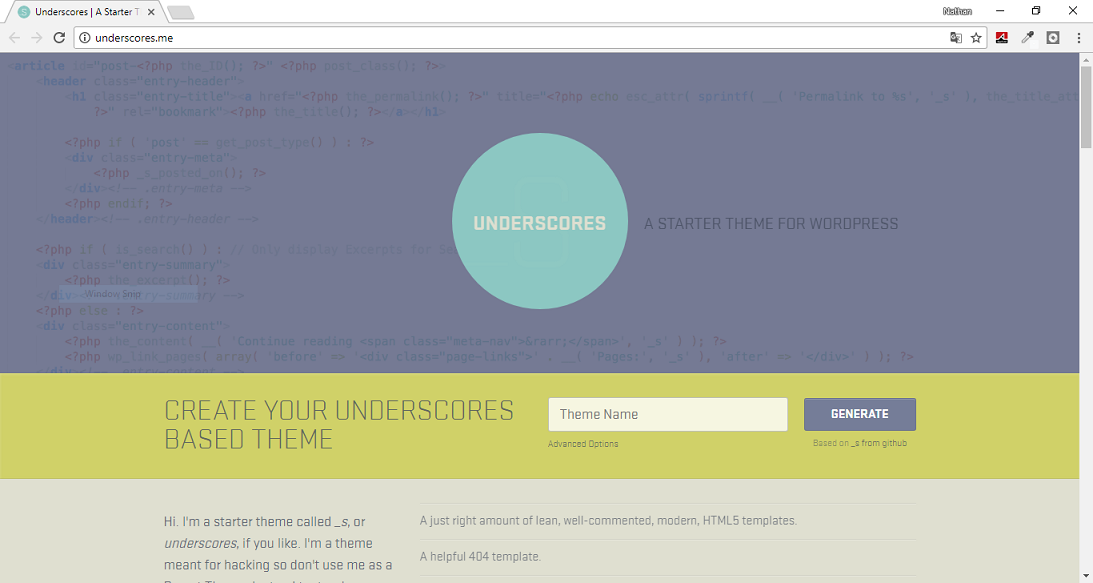
ก็จะได้ไฟล์ตามรูปด้านล่างครับ จากนั้นเราก็ค่อยมาแก้ไขปรับแต่งเพื่อเป็น ธีม ของเรา
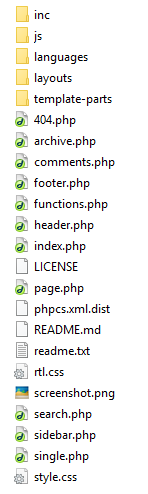
โดยโครงสร้างของ ธีม ก็จะประมาณในรูปนี้ครับ
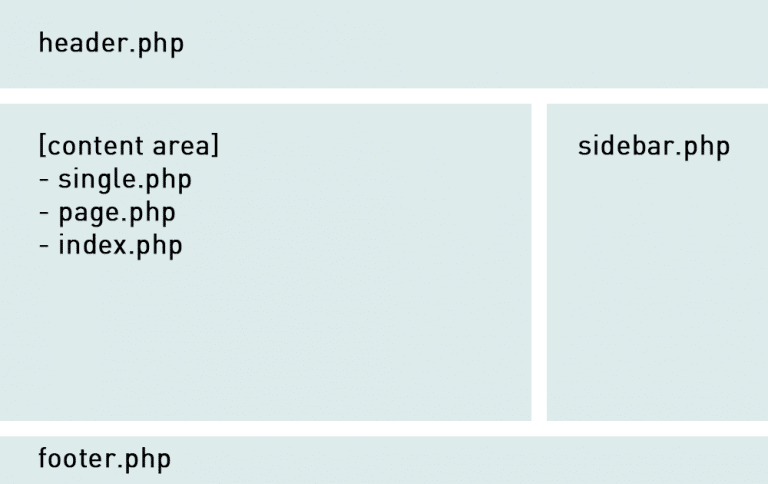
ไฟล์ theme ที่สำคัญ
เพียงมีสองไฟล์ ก็สามารถทำงานได้แล้ว
- index.php
- style.css
ไฟล์หลักๆที่สำคัญ สามารถปรับแต่งสำหรับธีมของเรา
- header.php, footer.php, sidebar.php (ส่วนหัวเว็บไซต์ , ส่วนท้ายเว็บไซต์ , ส่วนเมนูด้านข้าง)
- style.css เป็น stylesheet หลักของ template
- index.php ใช้เป็นหน้าหลัก และหน้า list ต่างๆ เช่น หน้า archive, หน้า category ,หน้ารวมบทความในแต่ละ category เป็นต้น
- single.hp เป็น template ของเรื่อง เช่น บทความในแต่ละหน้า เป็นต้น
- page.php เป็น template ของหน้า เช่น หน้าเกี่ยวกับเรา เป็นต้น
- functions.php ฟังค์ชันต่างๆที่เขียนขึ้นมาเพื่อใช้กับธีมของเรา
- comments.php template ของคอมเมนต์ทั้งหมดครับ เช่นฟอร์มสำหรับคอมเมนต์ และส่วนที่แสดงคอมเมนต์ทั้งหมด
- archive.php ไฟล์หน้า archive เช่น ปีนี้ เดือนนี้ เขียนบทความอะไรไว้บ้าง หรือเป็น summary บทความสั้นๆ สามารถเลือกได้ว่าบทความวันไหน เดือนไหน หรือปีไหน
- search.php ไฟล์หน้าผลการค้นหาต่างๆในเว็บ
- 404.php หากหาเนื้อหาในหน้าเว็บไม่เจอ
กำหนดค่าเบื้องต้นให้กับธีม
เช่น ชื่อธีม คนสร้าง คำบรรยาย ฯลฯ ค่าพวกนี้จะถูกกำหนดเอาไฟล์ในคอมเมนต์ไฟล์ style.css (ไม่จำเป็นต้องใส่ก็ได้ครับ เวิร์ดเพรสก็จะดึงชื่อธีมมาจากชื่อโฟลเดอร์ให้)
|
1 2 3 4 5 6 7 8 9 10 11 12 |
/* Theme Name: SeeNual Theme URI: http://seenual.com/ Author: the SeeNual team Author URI: http://seenual.com/ Description: Description Version: 1.0.0 License: GNU General Public License v2 or later License URI: LICENSE Text Domain: seenual Tags: custom-background, custom-logo, custom-menu, featured-images, threaded-comments, translation-ready */ |
- Theme Name – ชื่อของธีม
- Theme URI – หน้าเว็บของธีม
- Description – คำบรรยายธีม
- Author – ผู้สร้างธีม
- Version – รุ่นของธีม
- License – ประเภทลิขสิทธิ์ของธีม
- License URI – ลิงค์ไปหน้ารายละเอียดลิขสิทธิ์/สัญญาอนุญาต
- Tags – แท็ก เอาไว้เวลาค้นหาอย่างใน WordPress Theme Repositories
- Text Domain – เอาไว้สำหรับไว้แปลธีมครับ
ส่วนรูปภาพ screenshot ก็ให้ตั้งชื่อภาพว่า screenshot.png แล้วเอาไปใส่ใว้ในโฟลเดอร์ของธีมของเรา
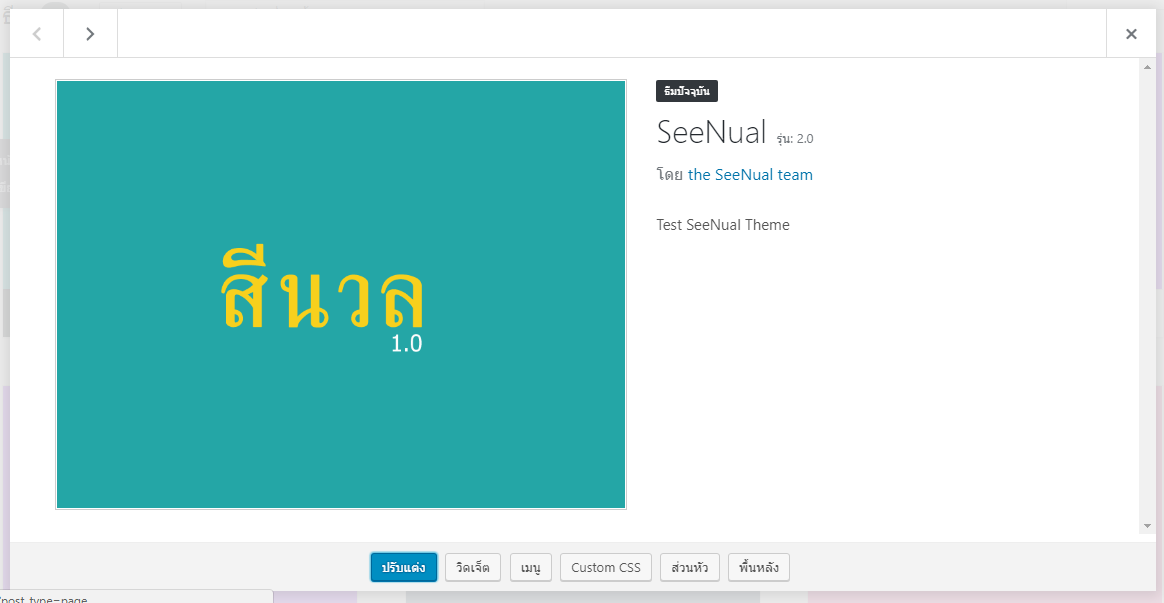
อ้างอิง :
https://bowkraivanich.com/create-wordpress-theme-in-24-hrs/
https://jirayu.in.th/2012/07/เริ่มต้นเขียน-theme-ของ-wordpress-ใช้เ/
ป้ายกำกับ:wordpress theme